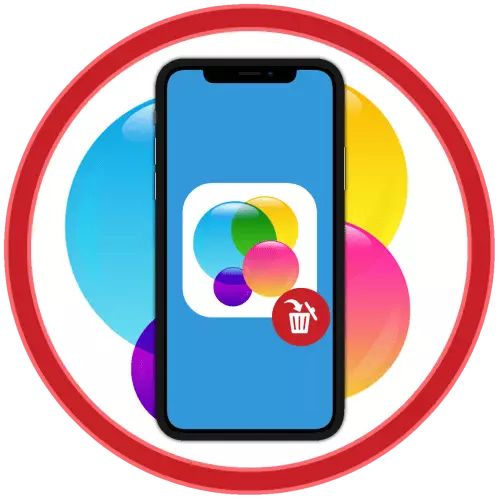
Tùy chọn 1: Trò chơi từ xa
Nếu một hoặc một trò chơi khác đã bị xóa khỏi iPhone và bạn muốn thoát khỏi danh sách các giao dịch mua hoàn hảo trong kho ứng dụng, bạn cần phải hành động theo thuật toán sau:
- Chạy App Store và, đang ở một trong ba tab đầu tiên trên bảng dưới cùng của nó, hãy nhấn vào hình ảnh của hồ sơ của bạn nằm ở góc trên bên phải.
- Trong menu xuất hiện, đi đến phần "Mua sắm".
- Bạn sẽ có một danh sách tất cả các ứng dụng và trò chơi đã từng được cài đặt trên iPhone thông qua Apple ID hiện đang sử dụng.
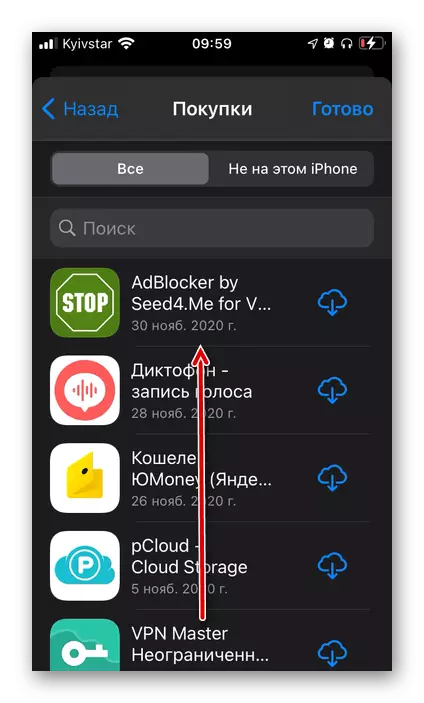
Ghi chú: Nếu thiết bị di động của bạn được cài đặt phiên bản iOS 12 và bên dưới và / hoặc quyền truy cập gia đình được cấu hình, cần phải chuyển sang danh sách "mua hàng" được hiển thị trong bước trước, hãy chuyển đến "Mua sắm của tôi".
- Cuộn danh sách cài đặt, tìm ứng dụng trò chơi mà bạn muốn xóa, chạm vào ngón tay và giữ cho đến khi menu bật lên xuất hiện.
- Nhấn vào dòng chữ "Ẩn",

Sau đó, phần tử sẽ biến mất khỏi danh sách cài đặt.
- Mở "Cài đặt" của iOS và nhấn vào dòng đầu tiên nơi hình ảnh tên và hồ sơ của bạn được chỉ định.
- Nhấn vào «iCloud».
- Đi đến "Quản lý kho".
- Trong danh sách các ứng dụng có dữ liệu được lưu trữ trong đám mây, hãy tìm trò chơi mà cuối cùng bạn muốn thoát khỏi và nhấn vào nó.
- Nhấp vào "Xóa dữ liệu" hoặc "Xóa tài liệu và dữ liệu" (tùy thuộc vào các tính năng của phần mềm),
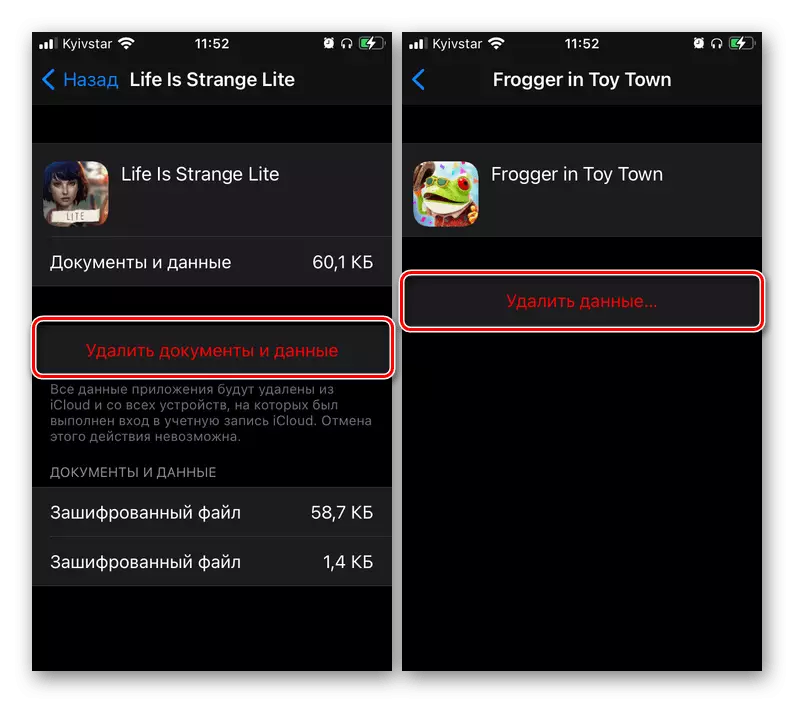
Sau đó, xác nhận ý định của bạn trong cửa sổ bật lên.
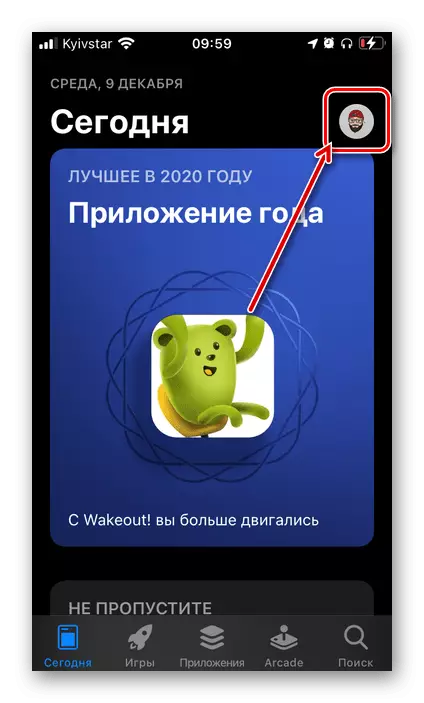
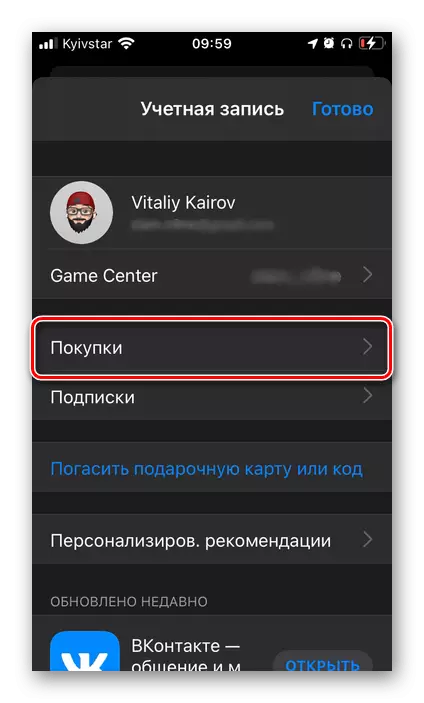
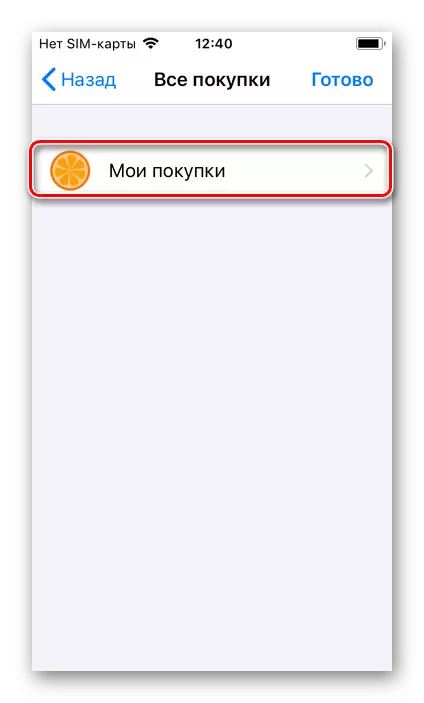
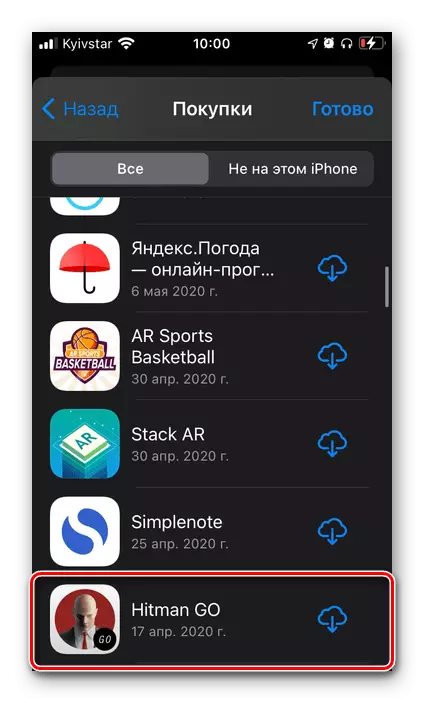
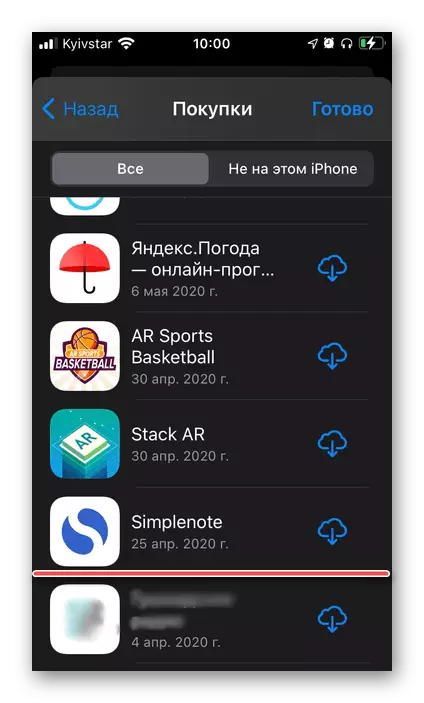
Bạn cũng có thể đảm bảo rằng bạn cũng có thể đặt nó trên trang ứng dụng trong ứng dụng Stor - thay vì đặc điểm "Cloud" sẽ có nút tiêu chuẩn "Tải xuống". Cần phải lưu ý rằng theo cách này, bạn có thể thoát khỏi các trò chơi được trả tiền, đã mua trước đó, điều này đã xảy ra trong ví dụ của chúng tôi.
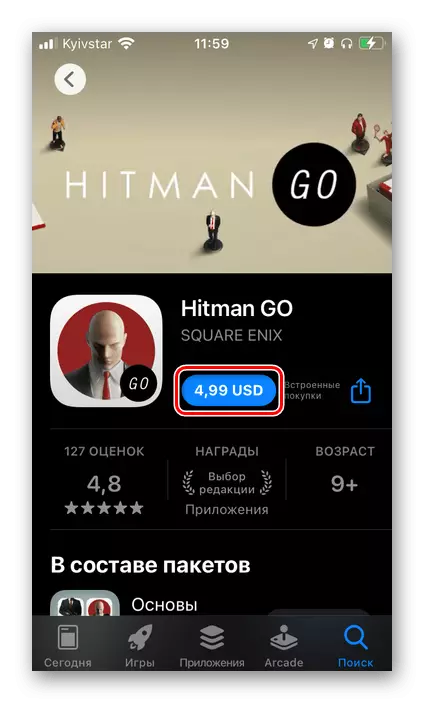
Chúng tôi đã được gửi đến cách loại bỏ hoàn toàn trò chơi từ xa trước đó trên một chiếc iPhone cụ thể, nhưng khả năng tương tự cũng có sẵn cho các thiết bị khác - cả iPhone và iPad đều sử dụng (hoặc được sử dụng trước đó) cùng một tài khoản của EPLI AIDI. Để thực hiện việc này, trong danh sách các giao dịch mua hoàn hảo của ứng dụng Stor, bạn phải truy cập vào tab "Không phải trên tab iPhone" này và thực hiện các hành động từ các hướng dẫn số 4-5.
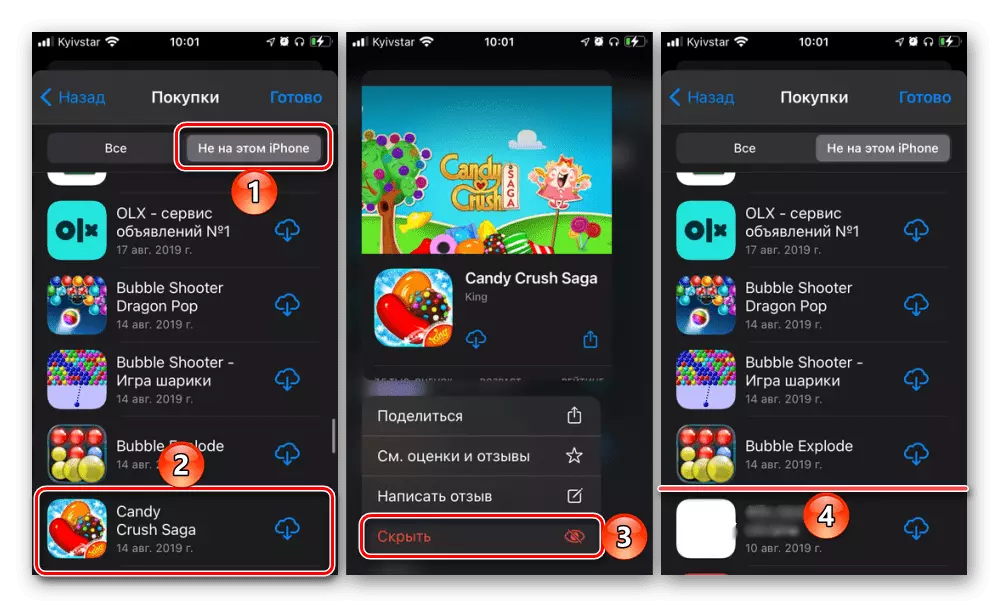
Tùy chọn 2: Trò chơi trong iCloud
Nếu bạn có nghĩa là xóa một ứng dụng chơi từ xa, bạn có nghĩa là không phải là sự che giấu của nó từ danh sách các cài đặt trong App Store, nhưng việc làm sạch dữ liệu (thống kê, thành tích, v.v.), bạn cần phải hành động khác nhau. Tất cả thông tin này được lưu trữ trong iCloud dưới dạng bản sao lưu, bạn có thể thoát khỏi chúng.
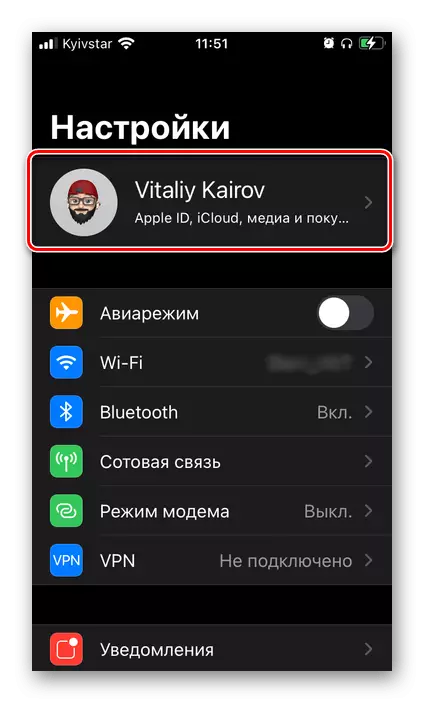

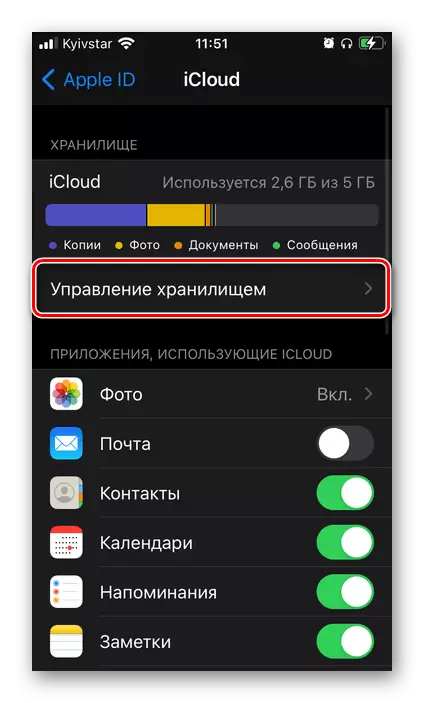

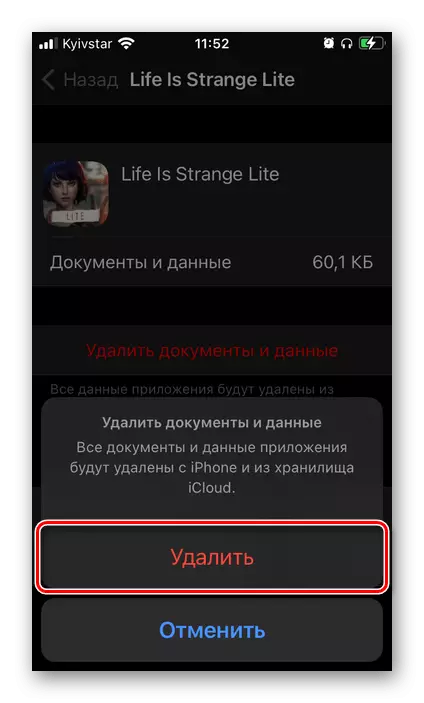
Bây giờ tất cả các dữ liệu của ứng dụng trò chơi cuối cùng sẽ bị xóa. Cần lưu ý rằng phương pháp này được áp dụng không chỉ cho các trường hợp khi một số lý do cần phải xóa hoàn toàn một phần mềm hoặc một phần mềm khác, mà còn, ví dụ, khi bạn muốn bắt đầu truyền, hãy bỏ tất cả các thành tích được lưu trước đó trong Apple ID .
Ngoài ra, chúng tôi khuyên bạn nên thực hiện các hành động từ các hướng dẫn trong phần đầu tiên của bài viết, ít nhất là nếu nhiệm vụ hoàn thành trò chơi từ xa.
